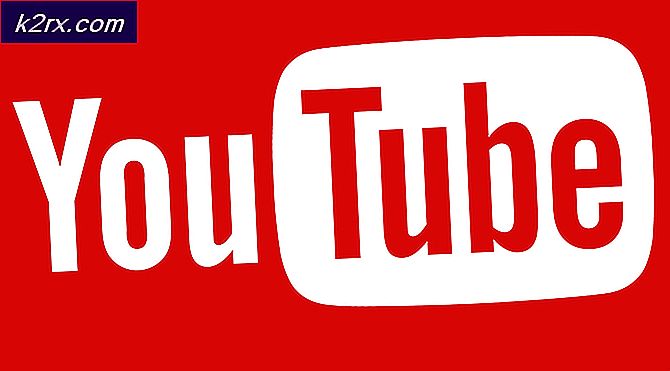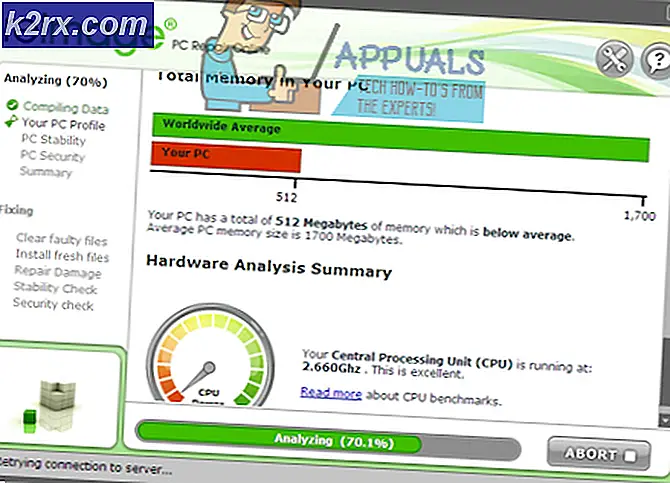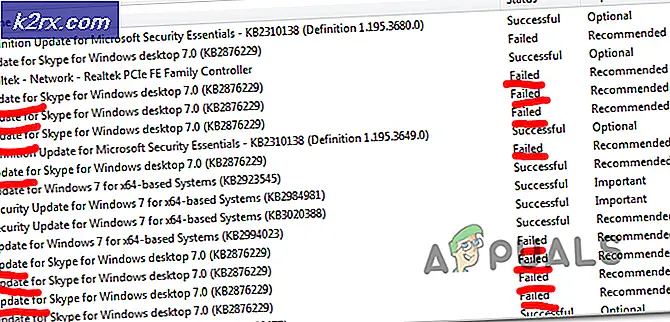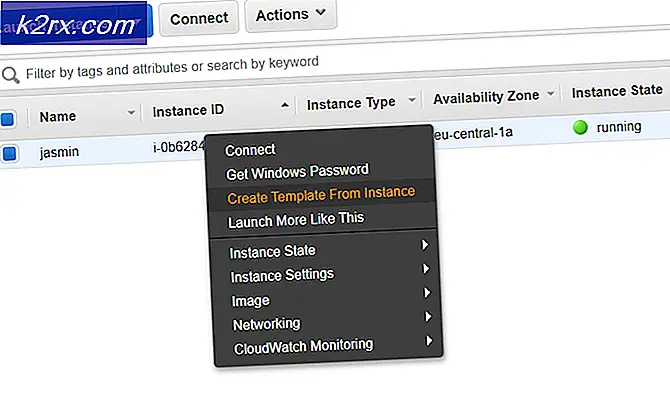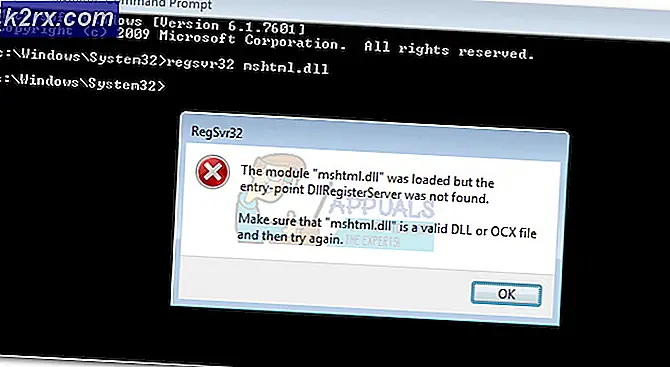Hoe Switch Error Code 2137-8056 te repareren
Verschillende Nintendo Switch-gebruikers melden dat ze hetSchakel foutcode 2137-8056 inwanneer je probeert een game te downloaden of de Nintendo Switch-winkel te openen. In de meeste gevallen gaat de foutcode vergezeld van de foutmelding "Kan niet communiceren met de server". Hoewel sommige gebruikers melden dat het probleem met tussenpozen optreedt, zeggen anderen dat het voor hen voorkomt bij elke poging om een game of de Nintendo Switch Store te openen.
Wat veroorzaakt de Switch-foutcode 2137-8056?
We hebben dit specifieke probleem onderzocht door te kijken naar verschillende gebruikersrapporten en de reparatiestrategieën die vaak worden gebruikt om dit probleem op te lossen. Het blijkt dat er verschillende mogelijke boosdoeners zijn die mogelijk verantwoordelijk zijn voor het activeren van deze foutcode:
Als u momenteel moeite heeft om dezelfde foutmelding op te lossen, vindt u in dit artikel verschillende mogelijke stappen voor probleemoplossing. Hieronder vindt u een verzameling methoden die andere gebruikers in een vergelijkbare situatie met succes hebben gebruikt om het probleem op te lossen.
Om ervoor te zorgen dat u zo efficiënt mogelijk blijft, raden we u aan de methoden te volgen in de volgorde waarin ze worden gepresenteerd, aangezien ze zijn gerangschikt op efficiëntie en ernst. Een van hen is verplicht om het probleem op te lossen, ongeacht de boosdoener die het probleem veroorzaakt.
Methode 1: Controleer de status van Nintendo-servers
Als je deze foutcode tegenkomt, moet je eerst de status van de Nintendo-servers verifiëren. In de meeste gevallen krijg je deze fout te zien omdat Nintendo bezig is met gepland onderhoud of omdat ze een onverwachte uitvalperiode verhelpen.
In elk van deze gevallen kun je controleren of het probleem buiten jouw macht ligt door de status van Nintendo-servers te verifiëren. Ga hiervoor naar deze link (hier) en selecteer de regio waaruit u de services probeert te gebruiken.
Controleer op het volgende scherm de status van het Online servicestatus. Als alle servers normaal werken, scrolt u omlaag naar Onderhoudsinformatie en kijk of u niet midden in de onderhoudsperiode van een server zit.
Als uit je onderzoek is gebleken dat er momenteel onderhoud wordt gepleegd aan Nintendo-servers, wacht dan een tijdje voordat je probeert de actie te herhalen die de oorzaak was van deSchakel foutcode 2137-8056 in.
Als u heeft vastgesteld dat het probleem niet wordt veroorzaakt door gepland onderhoud of een serverprobleem, gaat u verder met de volgende methode hieronder voor enkele aanvullende reparatiestrategieën.
Methode 2: Zorg ervoor dat u de nieuwste Switch-firmware-update gebruikt
Als je deze fout tegenkomt terwijl je toegang probeert te krijgen tot de Nintendo Switch-winkel, is het mogelijk dat het probleem optreedt omdat je niet de nieuwste consolefirmware gebruikt. Verschillende getroffen gebruikers hebben gemeld dat het probleem voor hen was opgelost nadat ze de softwareversie hadden bijgewerkt naar de nieuwste versie.
Opmerking: Houd er rekening mee dat Nintendo Switch automatisch automatisch naar de nieuwste versie moet updaten, tenzij je dit proces verhindert.
Hier is een korte handleiding over hoe je een systeemupdate op Nintendo Switch kunt uitvoeren:
- Van jouw Huis menu van uw Nintendo Switch, selecteer Systeem instellingen (tandwiel icoon).
- Binnen in de Systeem instellingen menu, gebruik het verticale menu aan de linkerkant om Systeem te selecteren. Selecteer vervolgens Systeem update om het Systeem update werkwijze.
- Na het uitvoeren van stap 2, begint uw console met het uitvoeren van een controle om te bepalen of er een nieuwe systeemupdate beschikbaar is voor uw console. Als er een nieuwe update wordt gevonden, vindt het downloaden en installeren automatisch plaats.
- Wanneer het proces is voltooid, herhaalt u de actie die eerder hetSchakel foutcode 2137-8056 inen kijk of het probleem is opgelost.
Als hetzelfde probleem zich nog steeds voordoet, gaat u naar de volgende methode hieronder.
Methode 3: Power Cycling het thuisnetwerk
Verschillende getroffen gebruikers hebben gemeld dat ze erin geslaagd zijn hetSchakel foutcode 2137-8056 indoor een stroomcyclus uit te voeren op het netwerk waarmee ze waren verbonden. Dit wordt bevestigd als bijzonder effectief in gevallen waarin de ISP dynamische IP's toewijst.
Hier is een korte handleiding over hoe u uw thuisnetwerk uit en weer kunt inschakelen:
- Begin met het loskoppelen van de voedingskabel van zowel de modem als de draadloze router (als u twee verschillende componenten heeft). Zorg ervoor dat u de stroom naar uw modem / router volledig afvoert. Bij sommige modellen is een back-upbatterij geïnstalleerd - verwijder in dit geval de batterij om ervoor te zorgen dat de stroomcyclus is voltooid.
- Wacht 30 seconden.
- Sluit de stroomkabel weer aan op uw router / modem en wacht tot de verbinding opnieuw tot stand is gebracht.
Als u het probleem nog steeds ondervindt nadat u uw thuisnetwerk uit en weer hebt ingeschakeld, gaat u verder met de volgende methode hieronder.
Methode 4: de DNS-adressen van Google gebruiken
Sommige gebruikers die we ook tegenkomen, zijn deSchakel foutcode 2137-8056 infout hebben gemeld dat het probleem is opgelost nadat ze de DNS-instellingen handmatig hebben gewijzigd van de standaardwaarden naar de openbare DNS-adressen die door Google worden verstrekt.
Dit heeft een grote kans om te werken, vooral als u vergelijkbare DNS-problemen had met andere apparaten die ook dezelfde ISP (Internet Service Provider) gebruiken.
Hier is een korte handleiding over het handmatig aanpassen van je Nintendo Switch DNS-instellingen om het door Google verstrekte adres te gebruiken:
- Selecteer in het startscherm van je Nintendo Switch Systeem instellingen (tandwiel icoon).
- Binnen in de Systeem instellingen scherm, ga naar internet en selecteer vervolgens Internet-instellingen. Nadat je dit hebt gedaan, zoekt je console automatisch naar wifi-signalen.
- Zodra u de lijst met beschikbare netwerken ziet, selecteert u de uwe in de lijst (onder Geregistreerde netwerken).
- Klik vervolgens op Instellingen veranderen en scrol omlaag naar DNS-instellingen. Pas vervolgens het menu aan om te zeggen Handleiding om de onderstaande methoden te kunnen bewerken.
- Onder Primaire DNS, houd de B. knop om de standaard te verwijderen Primaire DNS. Dan toevoegen 8.8.8.8 ad de Primaire DNS en druk op EEN om de configuratie op te slaan.
- Onder Secundaire DNS, houd de B. knop om het bestaande te verwijderen secundaire DNS. Dan toevoegen 8.8.4.4 ad de Secundaire DNS en druk op EEN om de configuratie op te slaan
- Start je Nintendo Switch-systeem opnieuw op en kijk of hetSchakel foutcode 2137-8056 infout